MS Word에서 기호를 삽입하는 것이 가장 중요하지 않습니다편리한. 워드 프로세서가 얼마나 복잡한 지 예상 할 수 있습니다. 하나의 버튼만으로 모든 기능을 배치 할 수있는 기능은 생각하기 어렵습니다. 수학 자동 입력 기능을 사용하여 수학 기호를 더 쉽게 입력 할 수있는 방법에 대한 게시물을 작성했습니다. 저작권 또는 상표 기호와 같이 자주 입력해야하는 다른 기호의 경우 키보드 단축키로 삽입 할 수 있습니다. 일부 기호의 경우 키보드 단축키가 이미 구성되었을 수 있습니다. 키보드 단축키로 기호를 삽입하는 방법은 다음과 같습니다.
키보드 단축키로 기호 삽입
Microsoft Word를 열고 삽입 탭으로 이동하십시오. 기호 도구 (오메가 기호가있는 도구)를 클릭하여 기호 서랍을 엽니 다. 기타 기호 옵션을 클릭하십시오.

열리는 창에서 기호를 선택하십시오. 현재 키 섹션에서 기호에 대해 어떤 키보드 단축키가 이미 구성되어 있는지 확인할 수 있습니다. 모든 기호에 바로 가기가 구성된 것은 아닙니다. 그럼에도 불구하고 '새 바로 가기 키 누르기'내부를 클릭하고 기호를 삽입하는 데 사용할 키보드 바로 가기를 탭하여 사용자 정의 바로 가기를 설정할 수 있습니다.
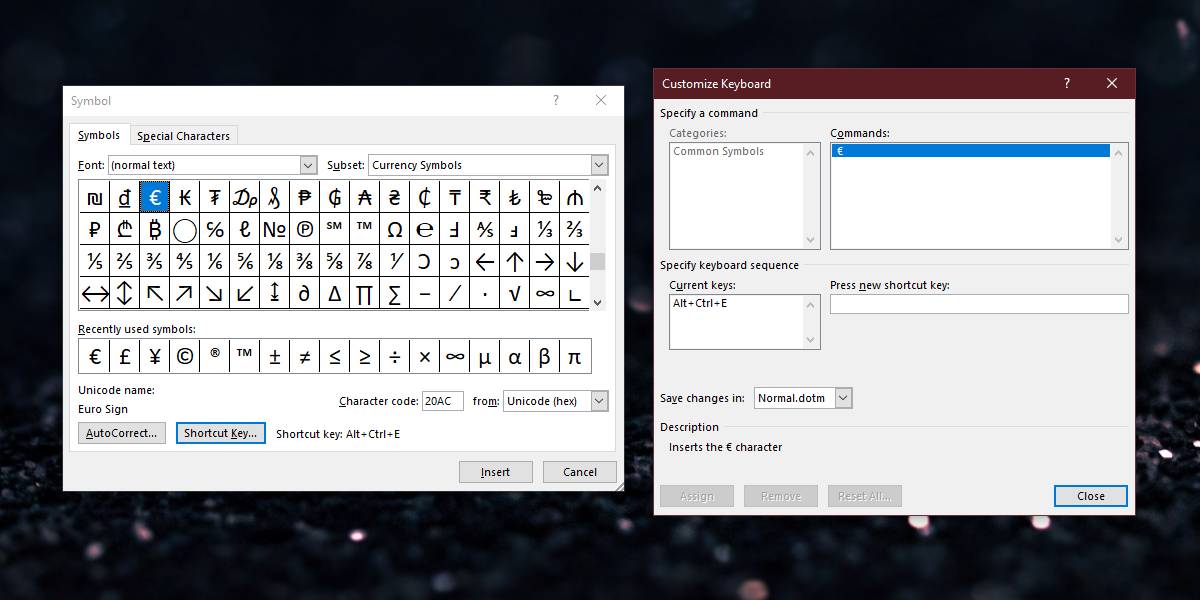
이것의 단점은 물론 당신이기호를 입력하는 데 사용할 수있는 제한된 수의 키. 많은 것을 입력해야하는 경우 기호에 대해 자동 고침 옵션을 설정해보십시오. 단어를 입력 할 때 자동 서식을 지정하는 방법을 살펴 보았습니다. 이렇게하면 문서를 작성하거나 편집하는 동안 형식을 적용하는 데 걸리는 시간이 절약됩니다. 동일한 기능을 사용하여 입력하려는 기호의 단어 / 구문을 자동으로 수정할 수 있습니다.
사용하는 문구에주의를 기울이고 싶습니다. 너무 자주 입력하는 것이어서는 안됩니다. 예를 들어, 단어 'th'는 많은 단어에서 자주 사용되므로 사용할 수 없습니다.
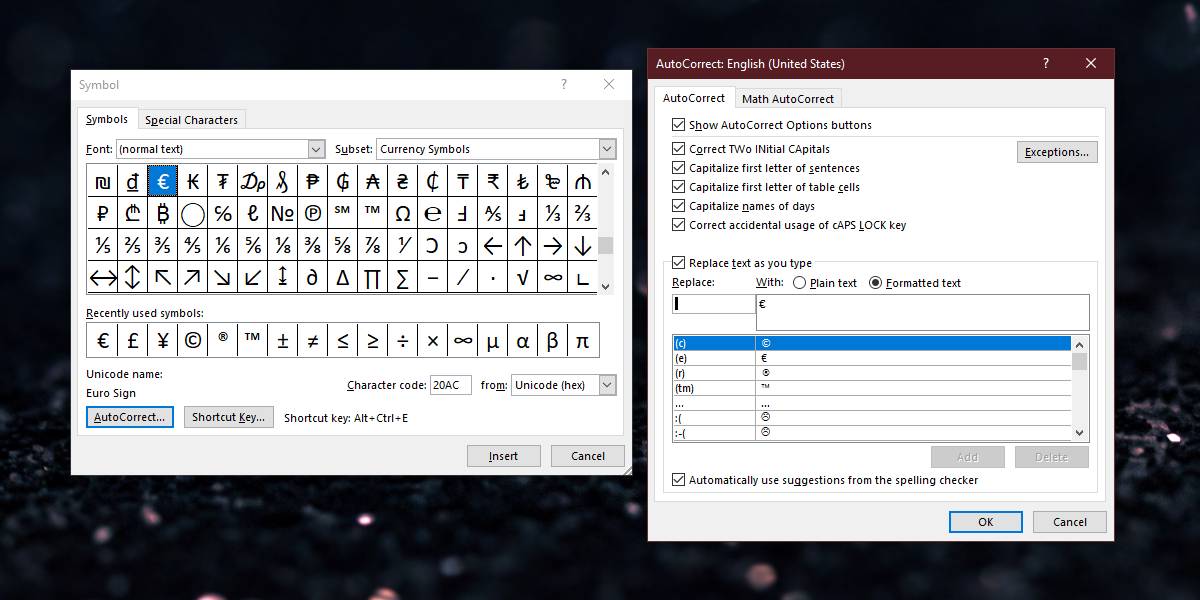
문구를 사용하면 글자 만 사용하는 것으로 제한되지 않습니다. 숫자와 문장 부호를 사용할 수 있습니다. 이들을 조합하여 사용하면 Word에서 기호를 입력하지 않아야합니다.
당신은 또한 기호를 확인해야합니다자동 고침에 이미 존재합니다. 저작권 기호와 같이 일반적으로 많이 사용되는 항목에는 이미 짧은 문구 (c)가 구성되어 있습니다. 간단한 괄호로 묶은 문자 c를 입력하면 Word가 자동으로 저작권 기호로 바뀝니다.













코멘트